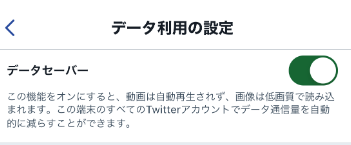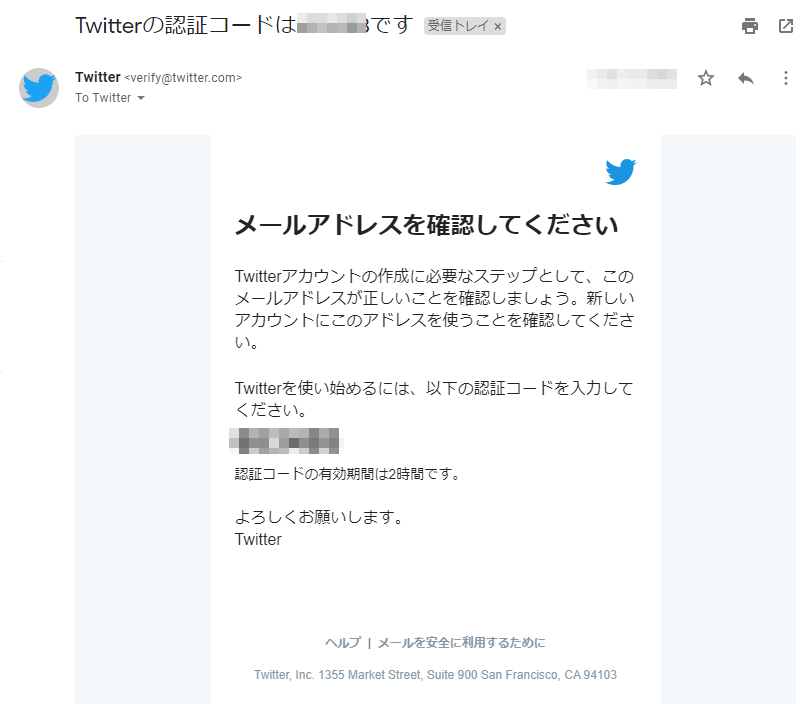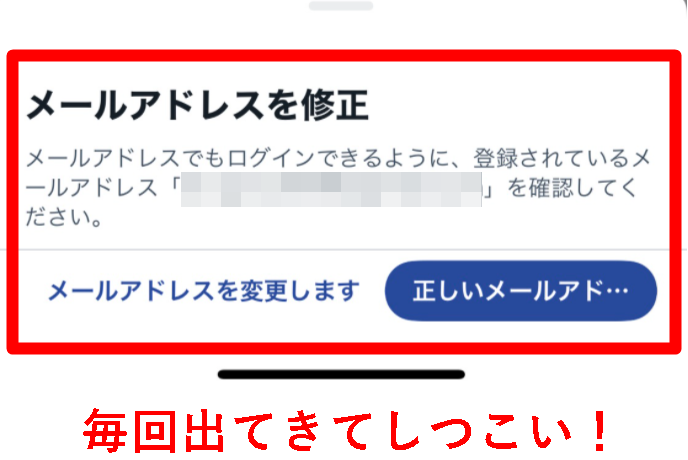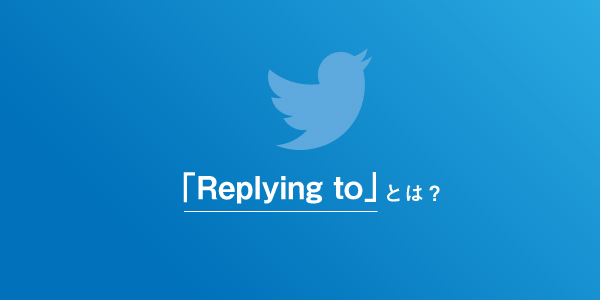以前はTwitterアカウントごとにタイムゾーンを設定でき変更することができました。
しかし、2020年頃からTwitterにてタイムゾーンが変更できないように仕様が変わりました。タイムゾーンが変更できないのは不具合ではなく仕様の変更です。
Twitterでタイムゾーンの変更ができないならどこから変更すればいいのか?と思うはずです。
実は使っているPCやスマホの端末のタイムゾーンがTwitterアカウントにも自動で適用されるようになり、アカウントごとにタイムゾーンを変更する必要がなくなりました。

端末のタイムゾーンをいじることで過去に投稿したように見せかけて、「これから起こる事を予言的中させた」として注目を集めるTwitterアカウントが流行っているようです。
やり方は恐らく
- 端末のタイムゾーンを数年前にする
- 2019年の日付で、「2021年7月23日に東京五輪が開かれる」など未来予知・予言ツイートをする
- タイムゾーンを元に戻して投稿する
といった具合にやっているのかなと思われます。
今回は各種PC・スマホ端末のタイムゾーン変更方法を説明していきます。
タイムゾーンの仕様変更
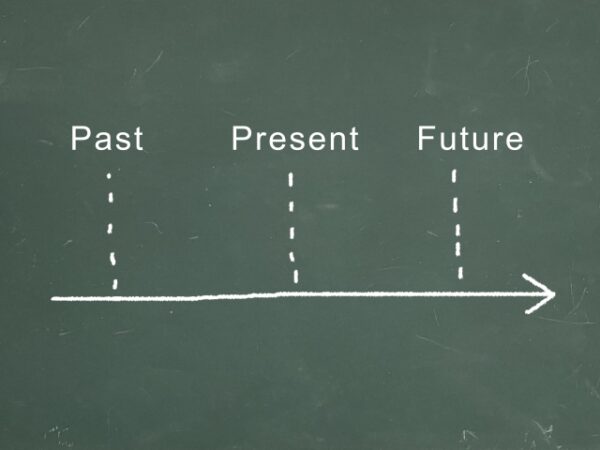
タイムゾーンは以前はTwitterアカウントごとに好きに設定することができました。
しかし、現在は利用している端末の時刻設定が反映されるように変更されています。
つまり、タイムゾーンを変更したいのであれば、Twitterの設定を変えるのではなく、PC(Apple OS、Windows OS)のタイムゾーンを変更したり、スマホ(iPhone、Android)のタイムゾーンを変更しないといけないわけです。
タイムゾーンの変更方法

タイムゾーンの変更方法は各PC、スマホによって異なります。
Apple OSの場合
Apple社のMacを利用している場合には以下のように設定したものがTwitterのタイムゾーンに反映されます。
- アップルメニューボタンをクリック
- [システム環境設定] をクリック
- [時間帯] タブをクリック
- 鍵のアイコンをクリックして設定変更
- タイムゾーンを自動または手動で設定
- 更新が完了したら、鍵のアイコンをクリック
Windows OSの場合
ウィンドウズを利用している場合には以下のように設定したものがTwitterのタイムゾーンに反映されます。
- Windowsスタートボタンをクリック
- [コントロール パネル] をクリック
- デスクトップのカスタマイズをクリック
- [日付と時刻] をクリック
- [タイム ゾーンの変更] ボタンをクリック
- タイム ゾーンのプルダウンメニューで希望のタイムゾーンを選択
- [OK] をクリックします。
- [適用] をクリックして設定完了
iPhoneの場合
iPhoneの場合には基本的には自動設定によりタイムゾーンが自動で設定されています。もし、独自に変更したい場合には以下のやり方で実施してください。
- 「設定」をタップ
- 「一般」をタップ
- 「日付と時刻」をタップ
- 「自動設定」をオフ
- 時間帯、日付、時刻を変更可能に
- 時間帯をタップして都市を選択
- もしくは日付をタップして日付と時刻を自由に変更
こうして設定したものがTwitterに反映されるようになります。
Androidの場合
- スマートフォンの時計アプリを開く
- [その他アイコン]をタップ
- [設定] をタップ
- [時計] で日時を変更
以上のようにして設定したタイムゾーンがTwitterにも反映されるようになります。

Twitterでタイムゾーンが変更できなくなっておかしいと思ったかもしれないですが、端末で操作しないといけなくなったわけですね。

端末の情報が一括で反映されるから便利といえば便利と言えるな。
■まとめ記事
⇒Twitterの仕様・使い方まとめ